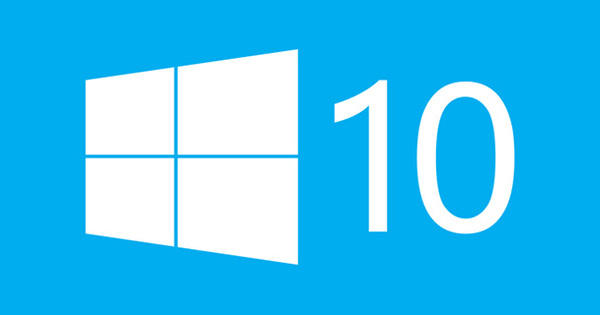Da li vaš računar ili laptop imaju nešto manji čvrsti disk ili SSD? Tada ćete videti da je prostor za skladištenje često previše tesan u trenucima kada zaista želite da skladištite datoteke. Da biste to sprečili, dozvolite da Windows 10 od sada sam očisti svoje diskove.
Verovatno ste upoznati sa Windows 10 alatkom za čišćenje diska. Zgodno, ali uvek treba da preuzmete inicijativu da se sami očistite. Do nedavno, laptop računari su se često isporučivali sa – za Windows – malim SSD diskovima od 128 GB ili čak manje. Tokom upotrebe, Windows 10 generiše dosta 'smeća' u obliku privremenih datoteka, između ostalog. Oni nastaju kada se koristi veliki broj softvera. Na primer vaš pretraživač, ali i mesečna (danas čak i višemesečna) runda ažuriranja. I dok vam taj nered na hard disku od 500 GB ili više neće smetati, na manjem disku (ili sistemskoj particiji!) biće druga priča.
Nedostatak prepunog diska je što čini sistem sporijim i verovatno nestabilnim. Na kraju krajeva, zaista neophodne stvari se više ne mogu skladištiti ako je to apsolutno neophodno. Da biste sprečili ovaj problem, možete da uključite automatsko čišćenje diska za Windows 10. Da biste to uradili, kliknite na meni Start Institucije(zupčanik), a zatim dalje Sistem. U levoj koloni kliknite na Складиште. A zatim udesno - pre nego što entuzijastično okrenete prekidač na paragrafu Pametno čuvanje prvo uključite vezu Konfigurišite pametno čuvanje ili pokrenite odmah.
Na punom disku ili u intervalima
Spusti prekidač Storage Insight at. U principu, podrazumevana postavka kada nema dovoljno slobodnog prostora na disku je dovoljna, ali takođe možete sprečiti probleme (mnogo) ranije postavljanjem vremenskog intervala za automatsko čišćenje. Da li vam je odmah potreban prostor na disku, kliknite na dugme Očisti sada i sačekajte minut. Ti minuti su Microsoft minuti, tako da ostaje da se vidi koliko će sada započeta akcija zaista trajati. Vi stavljate opciju Privremene datoteke tada su – zaista – uključene i privremene datoteke. I – ako želite – datoteke u fascikli Preuzimanja. Ovo poslednje može biti korisno ako ste zaboravni tip, ali i izmamiti suze na oči ako izgubite veliko i važno preuzimanje.
Ukratko: ako odaberete ovu opciju, uverite se da se rezervne kopije vaših preuzimanja redovno prave na spoljnom disku ili NAS-u. Bar ako želite da ih zadržite. Osim ovih stvari, uključivanje Storage Insight-a takođe osigurava da se vaša korpa za otpatke s vremena na vreme potpuno automatski prazni. Manje pogodan za svakoga ko koristi ovaj deo kao neku vrstu rezervne arhive.